Snapchat 지원 코드 C14B를 수정하는 방법
이 기사에서는 Snapchat 사용자가 응용 프로그램에서 발생하는 "지원 코드 C14B" 오류를 해결하려고 노력할 것입니다.

Snapchat 사용자는 애플리케이션 내에서 "지원 코드 C14B" 오류가 발생하고 애플리케이션에 대한 액세스가 제한됩니다. 이러한 문제에 직면한 경우 아래 제안에 따라 해결책을 찾을 수 있습니다.
Snapchat 지원 코드 C14B란 무엇인가요?
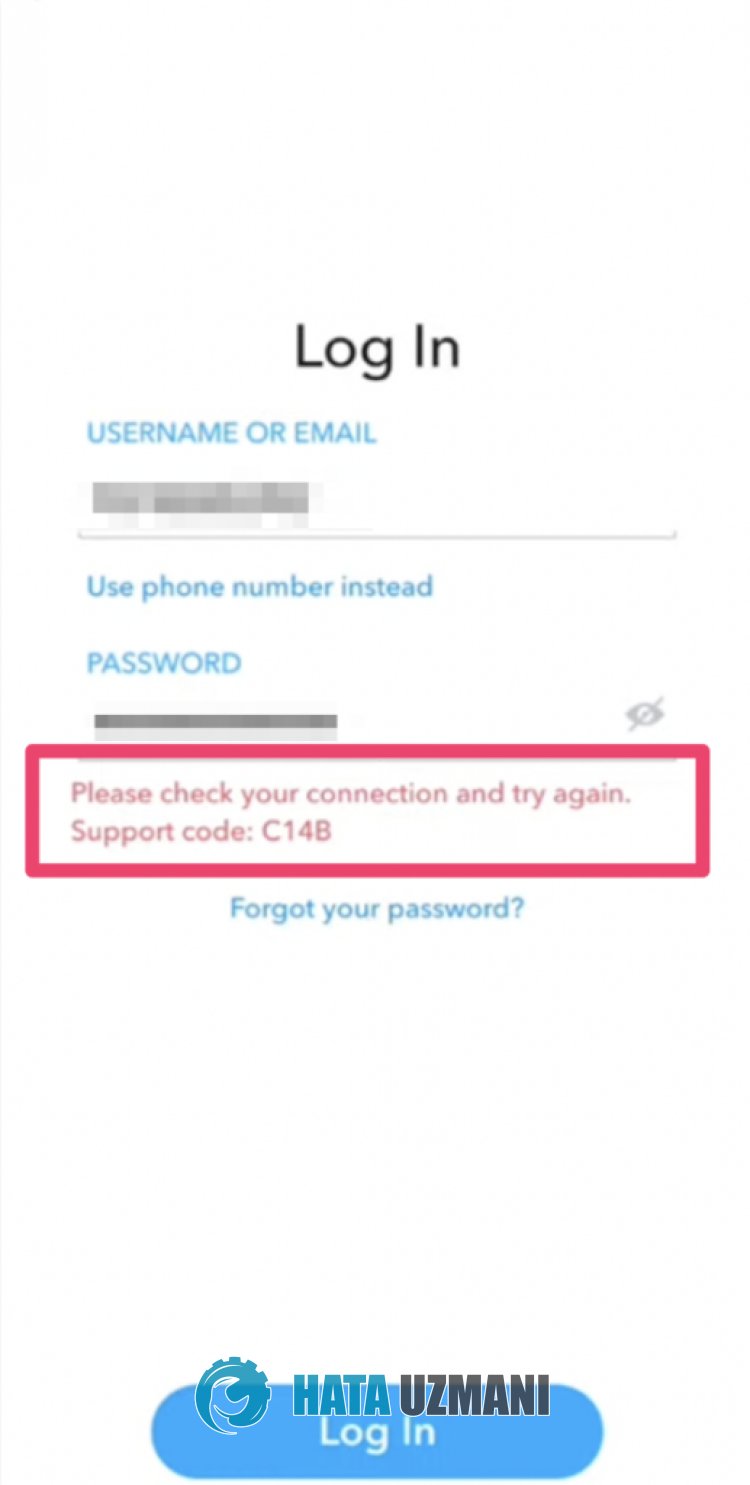
Snapchat 사용자는 최근 앱에 대한 액세스를 제한하는 "지원 코드 C14B" 오류를 경험했습니다. 이 문제는 많은 사용자에게 알려지지 않았지만 Snapchat 개발자는 아직 명확한 설명이 없습니다. 물론 이 문제는 여러 가지 이유로 발생할 수 있습니다. 예를 들어 Snapchat 애플리케이션이 오래되어 이와 같은 다양한 오류가 발생할 수 있습니다. 이를 위해 몇 가지 제안을 통해 문제를 해결하도록 노력하겠습니다.
Snapchat 지원 코드 C14B 수정 방법
이 오류를 수정하려면 아래 제안에 따라 문제에 대한 해결책을 찾을 수 있습니다.
1-) 서버 문제일 수 있습니다
Snapchat 서버의 유지 관리 또는 충돌로 인해 이와 같은 다양한 오류가 발생할 수 있습니다. 충돌 또는 유지 관리에 대해 알아보기 위해 먼저 DownDetector 사이트의 도움을 받아 이에 대한 정보를 얻을 수 있습니다. 연결되는 링크는 커뮤니티에서 발생한 즉각적인 오류 데이터를 수집하고 일일 충돌 또는 오류 분석을 반영합니다.
이 오류 분석을 관찰하면 문제의 원인을 추측할 수 있습니다. 이를 위해 링크에 접속하여 검색 화면에서 스냅챗 텍스트를 검색하거나, 위 링크로 바로 접속하시면 됩니다.
2-) Snapchat 애플리케이션 업데이트
Snapchat 앱이 최신이 아니라는 사실은 혁신에 개방적이지 않다는 것을 의미합니다. 따라서 Snapchat 앱이 최신 버전인지 확인해야 합니다. 그렇지 않으면 하나 이상의 오류나 문제가 발생하여 액세스가 차단될 수 있습니다.
3-) 데이터 및 캐시 지우기
Snapchat 또는 Hoop 애플리케이션의 캐시 문제로 인해 이러한 오류가 발생할 수 있습니다. 이를 위해 데이터와 캐시를 삭제하여 문제를 해결할 수 있습니다.
참고: 이 과정에서 계정이 자동으로 로그아웃됩니다. 이를 위해 계정 사용자 이름과 비밀번호를 알고 있어야 합니다.
Android 기기의 데이터 및 캐시 지우기
- 먼저 "설정" 메뉴를 엽니다.
- 메뉴에서 "애플리케이션"을 클릭합니다.
- 그런 다음 "Snapchat"을 선택하고 "저장소"를 클릭합니다.
- 열리는 화면에서 "데이터 지우기" 옵션을 클릭합니다.
이 과정이 끝나면 Snapchat 애플리케이션을 실행하고 문제가 지속되는지 확인할 수 있습니다.
iOS 기기의 데이터 및 캐시 지우기
- 설정 메뉴를 엽니다.
- 드롭다운 메뉴에서 '일반' 옵션을 클릭합니다.
- 메뉴에서 "iPhone 저장소"를 클릭합니다.
- 그런 다음 "Snapchat" 앱을 선택하고 파란색 "앱 삭제" 옵션을 클릭하여 앱을 삭제합니다.
4-) Snapchat 계정에 전화번호 지정
Snapchat 계정의 유효성을 확인하기 위해 전화번호를 확인해야 할 수도 있습니다. Snapchat은 고유하고 정확한 계정을 원하기 때문입니다. Snapchat 앱을 열어 설정 메뉴에 액세스합니다. 드롭다운 메뉴에서 "전화번호"를 클릭하여 전화번호를 확인합니다. 이 과정을 거친 후 Snapchat 애플리케이션을 닫았다가 다시 열어 문제가 지속되는지 확인할 수 있습니다.
5-) 타사 애플리케이션 사용 금지
타사 애플리케이션을 사용하면 이와 같은 다양한 오류가 발생할 수 있습니다. Snapchat++과 같은 앱을 사용하는 경우 이 오류가 발생할 수 있습니다. 이를 위해 Snapchat++와 같은 애플리케이션을 삭제하고 Google Play 또는 App Store에서 다운로드하여 계정에 액세스해 보십시오. 이 프로세스를 시도하기 전에 아래 제안에 따라 계정에 로그인을 시도할 수 있습니다. 타사 소프트웨어 애플리케이션을 사용 중이기 때문에 계정이 일시적으로 잠길 수 있습니다.
계정 관리 사용
잠긴 계정은 Snapchat 개발자가 준비한 계정 관리 페이지를 방문하여 열 수 있습니다.
- 먼저 브라우저를 사용하여 accounts.snapchat.com을 방문합니다.
- 열린 화면에 잠긴 계정의 정보를 입력하여 로그인합니다.
- 로그인한 후 "내 계정 잠금 해제" 버튼을 클릭합니다.
- 그런 다음 "로봇이 아닙니다" 옵션을 확인하고 "잠금 해제" 버튼을 클릭합니다.

절차가 성공적으로 완료되면 Snapchat 애플리케이션을 열어 계정에 쉽게 액세스할 수 있습니다. "잠금 해제" 버튼을 누른 후 "죄송합니다. 요청을 처리할 수 없습니다." 오류가 발생하면 72시간을 기다린 다음 " >잠금 해제" >" 버튼을 눌러 문제를 해결할 수 있습니다.
6-) 애플리케이션 삭제 및 재설치
어플리케이션을 삭제하고 재설치하면 이와 같은 각종 오류를 방지할 수 있습니다. 응용 프로그램 파일이 손상되었거나 결함이 있기 때문일 수 있습니다. 이를 위해 장치에서 Snapchat 응용 프로그램을 완전히 삭제하고 다시 다운로드하고 설치 프로세스를 수행하고 엽니다. 이 과정을 거친 후 문제가 지속되는지 확인할 수 있습니다.
7-) 애플리케이션 복제
애플리케이션 데이터 또는 쿠키의 몇 가지 문제로 인해 이러한 오류가 발생할 수 있습니다. 이러한 쿠키가 삭제되지 않으면 Snapchat 앱을 복제하여 이 문제를 해결할 수 있습니다. Android 운영체제를 사용하는 사용자만 이 작업을 수행할 수 있습니다.
먼저 Google Play 애플리케이션을 열고 검색 화면에서 여러 계정 검색하여 다운로드하거나 아래 링크를 클릭하여 애플리케이션에 액세스할 수 있습니다. 그런 다음 응용 프로그램을 다운로드하고 설치 프로세스를 수행하십시오. 이 프로세스가 끝나면 Snapchat 애플리케이션을 선택하여 복제 프로세스를 시작합니다. 복제 프로세스가 완료되면 애플리케이션을 열고 문제가 지속되는지 확인할 수 있습니다.
네, 친구 여러분, 우리는 이 제목으로 문제를 해결했습니다. 문제가 계속되면 FORUM 플랫폼에 들어가 발생한 오류에 대해 문의할 수 있습니다.








![YouTube 서버 [400] 오류를 수정하는 방법은 무엇입니까?](https://www.hatauzmani.com/uploads/images/202403/image_380x226_65f1745c66570.jpg)










